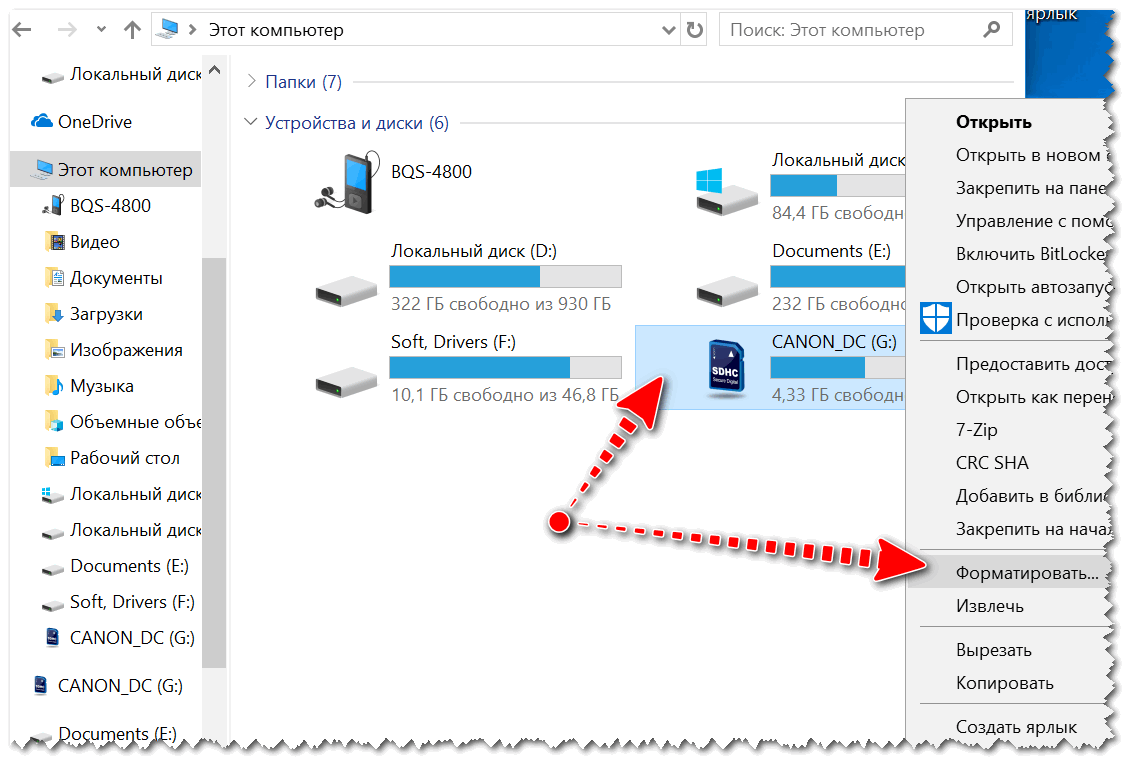
Ինչպե՞ս ֆորմատավորել SD քարտը:
Պարունակություն
Ի՞նչ է SD քարտի ձևաչափումը:
Հիշողության քարտերը համեմատաբար փոքր կրիչներ են, որոնք կարող են մեծ քանակությամբ տվյալներ պահել: Նրանք մեզ ուղեկցում են ամեն օր ավելի քան 20 տարի։ SD քարտերը ամեն օր օգտագործվում են սմարթֆոնների, տեսախցիկների, շարժական համակարգիչների կամ VCR-ների համար:
Առաջին հիշողության քարտի շուկայում հայտնվելուց ի վեր, այս տեսակի կրիչները իրական էվոլյուցիայի են ենթարկվել: Բջջային սարքերի սիրահարները, հավանաբար, ամենից շատ ծանոթ են SD և microSD քարտերին, որոնք երկար տարիներ ուղեկցում են մեզ: Հիշու՞մ եք այն օրերը, երբ այս հարմար պահեստային սարքերը հասանելի էին 512 ՄԲ-ից մինչև 2 ԳԲ հզորությամբ:
Ժամանակին, դասական հեռախոսների և Nokia-ի ժամանակ, որն աշխատում էր Symbian-ով, microSD և SD քարտերի այս հզորությունն ամենահայտնին էր: Այնուամենայնիվ, ժամանակի ընթացքում տեխնոլոգիաները առաջադիմել են, և այսօր մենք հաճախ օգտագործում ենք այս տիպի լրատվամիջոցներ՝ մի քանի հարյուր գիգաբայթ հզորությամբ: Sony Ericsson տեխնոլոգիայի սիրահարները, անշուշտ, կհիշեն հիշողության քարտի մեկ այլ ստանդարտ՝ M2, որը կոչվում է Memory Stick Micro:
Բարեբախտաբար, փոքր թվով սարքերի հետ համատեղելի այս լուծումը շատ արագ դարձավ անցյալում: Այնուամենայնիվ, վերջերս Huawei-ն առաջ է քաշում շարժական կրիչի սեփական տեսլականը, որը կոչվում է Nano Memory:
Հարկ է հիշել, որ հիշողության քարտեր գնելուց հետո, նախքան դրանք օգտագործելը, անհրաժեշտ է դրանք ֆորմատավորել։ Ինչ է ֆորմատավորումը: Սա այն գործընթացն է, որով քարտի վրա ներկայումս պահվող բոլոր տվյալները ջնջվում են, և լրատվամիջոցն ինքը պատրաստվում է նոր սարքում օգտագործելու համար: Շատ կարևոր է այն իրականացնել նախքան քարտը հաջորդ սարքում տեղադրելը. հաճախ է պատահում, որ նախկինում օգտագործված սարքավորումն իր վրա ստեղծում է թղթապանակների և ենթաթղթապանակների սեփական համակարգը, ինչը կապ չունի այն բանի հետ, թե ինչպես է կառավարվելու մեդիան: հաջորդ սարքի պատյան, որով այն կօգտագործվի:
Այնուամենայնիվ, հիշողության քարտերն իրենք հիանալի միջոց են պահեստավորման հզորությունը մեծացնելու համար: Հաճախ բոլոր շարժական սարքերը, տեսախցիկները և այլն: հագեցած են համեմատաբար համեստ ներկառուցված հիշողությամբ կամ - ծայրահեղ դեպքերում - ընդհանրապես չեն առաջարկում այն օգտագործողի տվյալների կարիքների համար:
SD քարտի ձևավորում՝ տարբեր եղանակներ
SD քարտի ձևաչափման մի քանի եղանակ կա: Այստեղ ընտրությունը մերն է, և մենք պետք է ընտրենք այն, ինչը մեզ առավել հարմար կլինի։ Այնուամենայնիվ, հիշեք, որ տվյալների կրիչի ձևաչափումը անշրջելի գործընթաց է: Այսպիսով, արժե կրկնօրինակել SD քարտում պահված բոլոր կարևոր ֆայլերը:
Տանը ջնջված տվյալների վերականգնումը գրեթե անհնար է: Նման զբաղմունքով զբաղվող մասնագետները, ընդհակառակը, հաճախ շատ բարձր են գնահատում իրենց ծառայությունները, ուստի շարժական կրիչի վիճակագրական օգտագործողի համար նման օգնության օգտագործումը կարող է պարզապես անհնար լինել:
Առաջին հերթին մենք կարող ենք ֆորմատավորել հիշողության քարտը մեր համակարգչի միջոցով։ Նոթբուքների մեծամասնությունը գալիս է հատուկ SD քարտի բնիկով, ուստի SD քարտի միացումը նրանց համար խնդիր չպետք է լինի: Այնուամենայնիվ, ԱՀ-ի դեպքում դուք ստիպված կլինեք միացնել հիշողության քարտի ընթերցիչը USB պորտին կամ հիշաքարտի ընթերցողին, որը միացված է անմիջապես մայր տախտակին (այս լուծումը հազվադեպ է այսօր): Ձևաչափումն ինքնին կատարվում է Windows Disk Management գործիքի միջոցով:
Այն հասանելի է This PC գործիքում: Սկավառակի կառավարման մոդուլը սկսելուց հետո մենք դրա մեջ գտնում ենք մեր SD քարտը: Կտտացրեք դրա պատկերակը և ընտրեք «Ձևաչափ» համատեքստի ընտրացանկից: Դրանից հետո հայտնված երկխոսության մեջ ընտրեք «Այո» տարբերակը, քարտին հատկացրեք պիտակ: Հաջորդ խնդիրը մեր առջեւ կլինի ֆայլային համակարգերից մեկի ընտրությունը՝ NTFS, FAT32 և exFAT: Համապատասխանն ընտրելուց հետո սեղմեք «OK», ապա SD քարտը կձևաչափվի արագ տեմպերով:
SD քարտի ձևաչափման երկրորդ եղանակը File Explorer-ի օգտագործումն է: Մենք գործարկում ենք այն և «This PC» ներդիրում մենք գտնում ենք մեր SD քարտը: Այնուհետև աջ սեղմեք դրա պատկերակի վրա և ընտրեք Ձևաչափ: Հետագա քայլերը նման են սկավառակի կառավարման կոմունալ ծրագրի ֆորմատավորման համար առաջարկվողներին: Կհայտնվի երկխոսության տուփ, որում մենք հաստատում ենք քարտը ձևաչափելու ցանկությունը՝ սեղմելով «Այո»: Այնուհետև քարտին տալիս ենք պիտակ, ընտրում ենք ֆայլային համակարգերից մեկը (NTFS, FAT32 կամ exFAT): Այս քայլերը կատարելուց հետո ընտրեք «OK» և համակարգիչը ձևավորում է մեր SD քարտը շատ արդյունավետ և արագ:
Վերջին մեթոդը, ըստ էության, ամենապարզն է, առավել մատչելի և ամենահեշտ օգտագործման համար: SD քարտեր օգտագործող սարքերից շատերը կարգավորումներում ունեն արտաքին հիշողության կրիչի ձևաչափման տարբերակ: Դրա օգտագործումը մեզ տալիս է առավելագույն վստահություն, որ SD քարտը պատշաճ կերպով պատրաստ կլինի աշխատել տվյալ սարքավորման հետ: Եթե ցանկանում ենք օգտագործել մեդիա ֆորմատավորման այս մեթոդը, մենք պետք է հիշողության քարտ տեղադրենք սարքի բնիկում: Այնուհետև մենք պետք է գործարկենք դրանք և մտնենք պարամետրերի ընտրացանկ: Այնտեղ պետք է լինի «Զանգվածային պահեստ» կամ «SD քարտ» պիտակով: Այն ընտրելուց հետո պետք է հայտնվի արտաքին կրիչի ձևաչափման տարբերակը:
Ինչպե՞ս ֆորմատավորել SD քարտը մեքենայի dvr-ի համար:
Անշուշտ ձեր գլխում հարց է ծագում՝ ֆորմատավորման ո՞ր մեթոդն է օպտիմալ լինելու մեքենայի տեսախցիկի համար: Քանի որ յուրաքանչյուր սարք, որն օգտագործում է SD քարտեր, կառավարում է նման մեդիան ըստ իր կարիքների, անպայման արժե փորձել ֆորմատավորել քարտը առաջին հերթին այս VCR-ի մակարդակից: Կարելի է ենթադրել, որ ավտոմեքենաների ռադիոկայաններ արտադրող առաջատար ապրանքանիշերի արտադրանքի մեծ մասը, օրինակ Հաջորդ բազան, պետք է առաջարկի ձեզ այս հատկությունը: Այնուհետև ֆորմատավորումը ձեզանից մի քանի րոպե կպահանջի, և ձեր սարքը կպատրաստի մեդիան և դրա վրա կստեղծի անհրաժեշտ ֆայլերն ու թղթապանակները: Ֆորմատի ֆունկցիան, ինչպես արդեն նշվեց, պետք է հասանելի լինի մեր գնած մեքենայի տեսախցիկի կարգավորումների ցանկում:
Եթե կարգավորումներում չեք գտնում համապատասխան տարբերակ, ապա պետք է միացնեք հիշողության քարտը համակարգչին և որոշեք պատրաստել և կազմակերպել ձեր շարժական մեդիան այս կերպ: Դա ձեզանից մի փոքր ավելի շատ ժամանակ կխլի, բայց մեր խորհուրդների շնորհիվ նույնիսկ ոչ մասնագետը գլուխ կհանի այս գործից։
Գումարում
Հիշողության քարտը DVR-ում տեղադրելուց առաջ ֆորմատավորումը հեշտ է: Սակայն դա անհրաժեշտ է, որպեսզի սարքը ճիշտ աշխատի և մեզ համար ձայնագրի բարձրորակ վիդեո նյութեր։ SD քարտը ձևաչափելու համար այն պետք է տեղադրեք ձեր համակարգչին միացված ընթերցողի մեջ: Նման իրավիճակում մենք կարող ենք օգտագործել երկու մեթոդներից մեկը՝ կապված սկավառակի կառավարման գործիքի կամ Windows Explorer-ի հետ: Երկու մեթոդներն էլ չպետք է խնդիրներ առաջացնեն նույնիսկ ոչ մասնագետների համար։ Կտրուկ տեսախցիկի համար SD քարտը ֆորմատավորելու ամենահարմար և ընդհանուր առաջարկվող միջոցը այն սարքելն է հենց սարքից:
Այնուհետև նա կհարմարեցնի մեդիայի թղթապանակի կառուցվածքը հենց իր կարիքներին համապատասխան: Այս ֆունկցիան մեզ առաջարկում են առաջատար արտադրողների մեքենաների տեսախցիկների բոլոր մոդելները: Այնուամենայնիվ, եթե այն չգտնեք ձեր սարքի վրա, դուք պետք է օգտագործեք նախկինում նշված ձևաչափման մեթոդներից մեկը Windows համակարգչի միջոցով:
Նկատի ունեցեք, սակայն, որ լրատվամիջոցների ձևաչափումը հնարավոր չէ առանց microSD քարտի ընթերցողի: Նոթբուքերն այս լուծումով գալիս են գործարանում: Սեղանի համակարգիչների համար դուք պետք է գնեք SD քարտի ընթերցող, որը միանում է USB պորտին:

